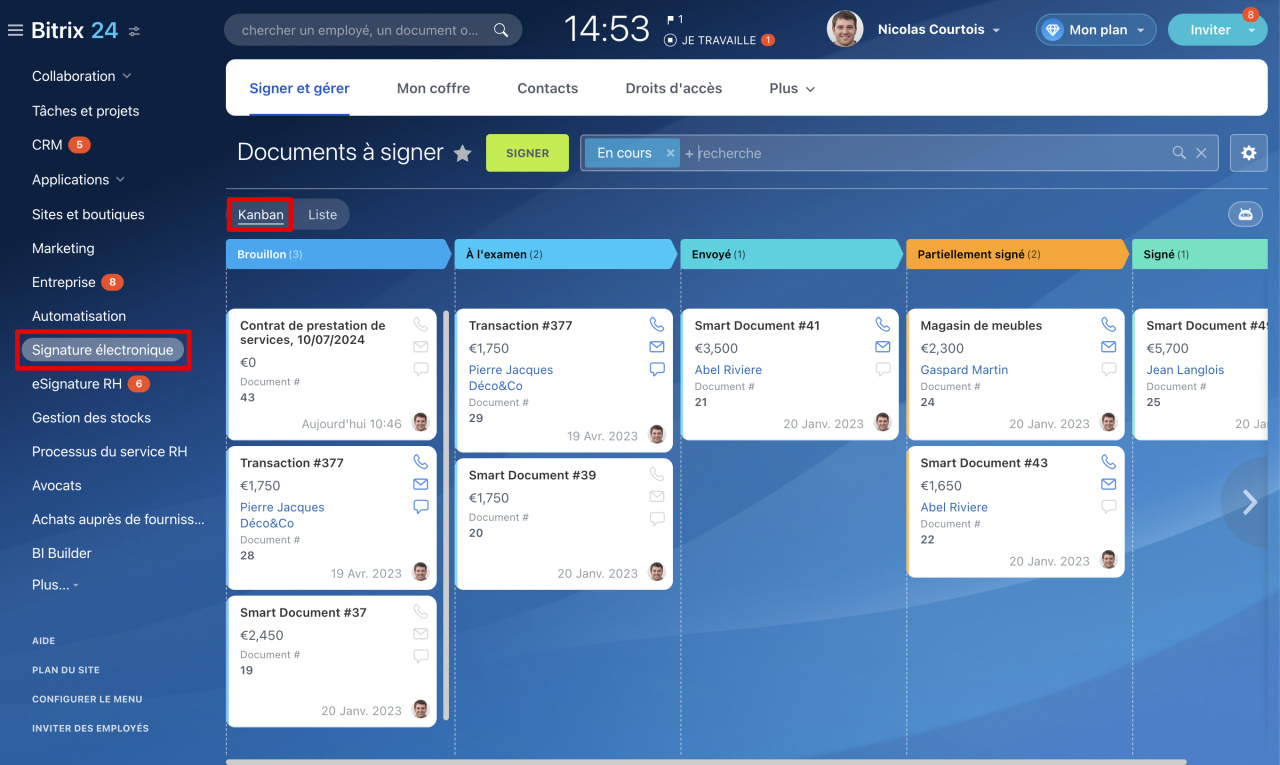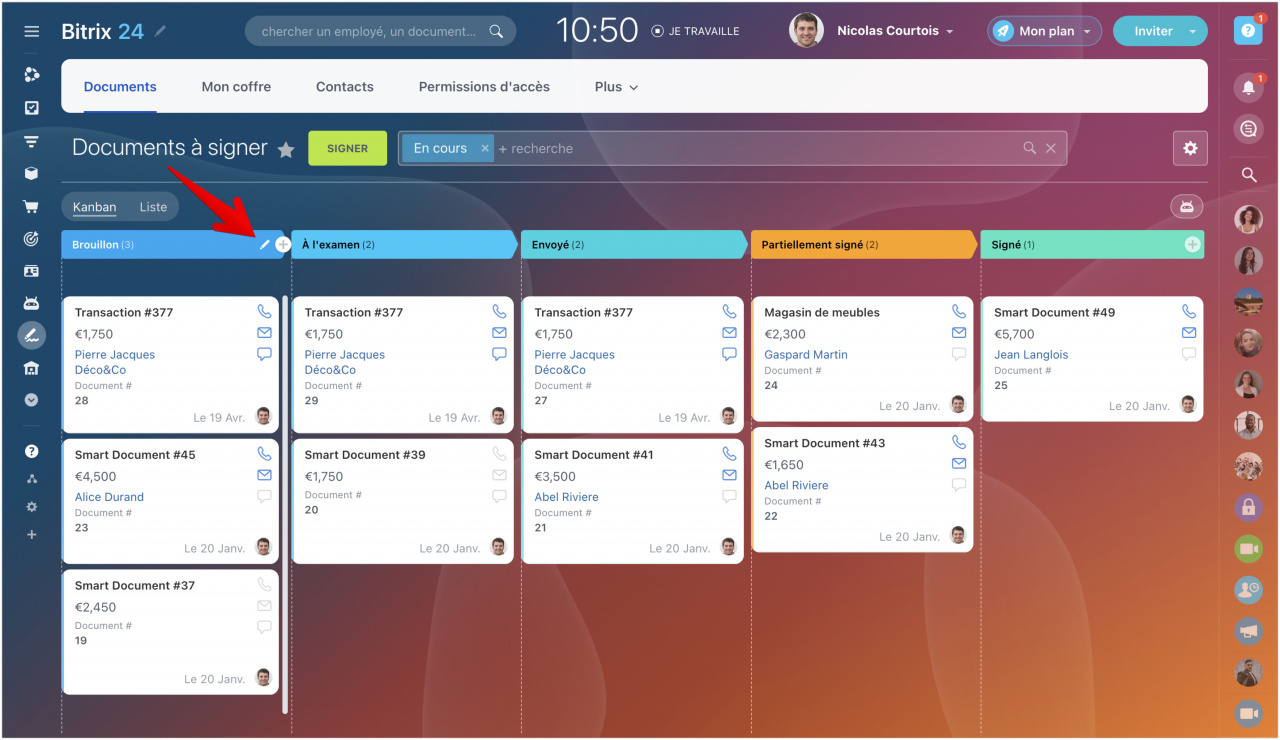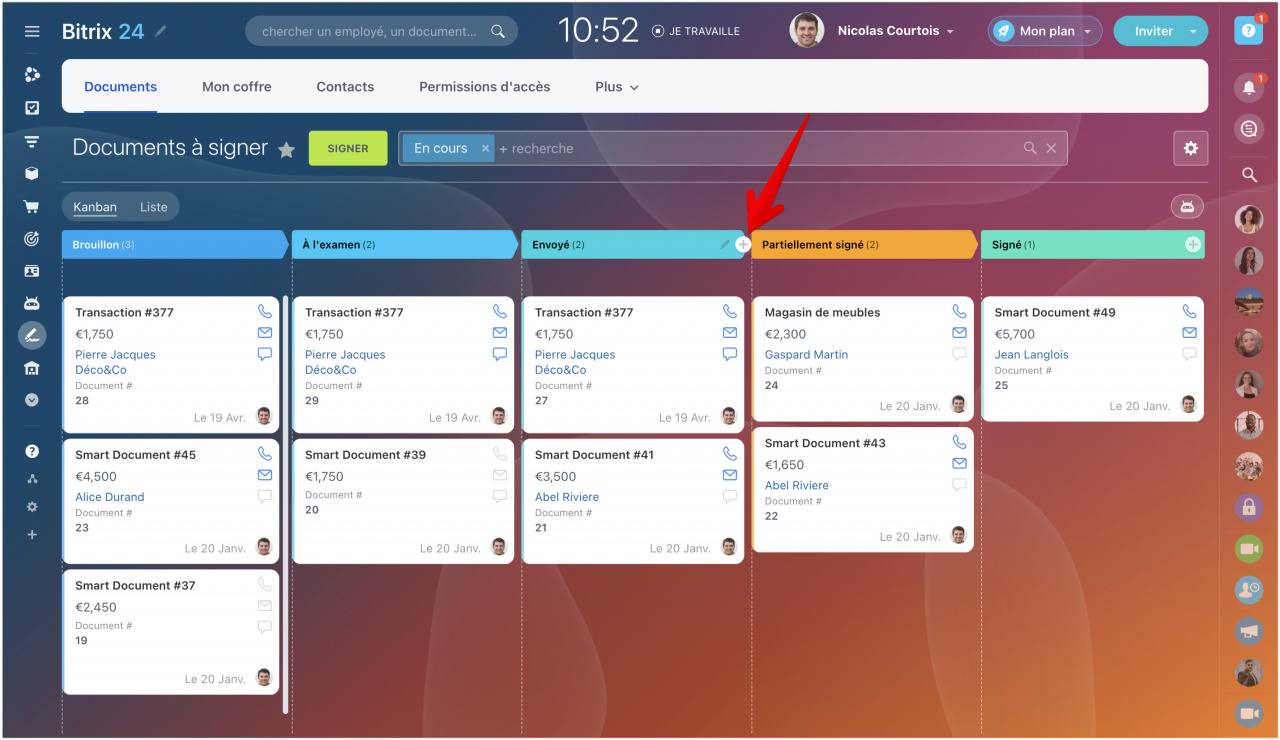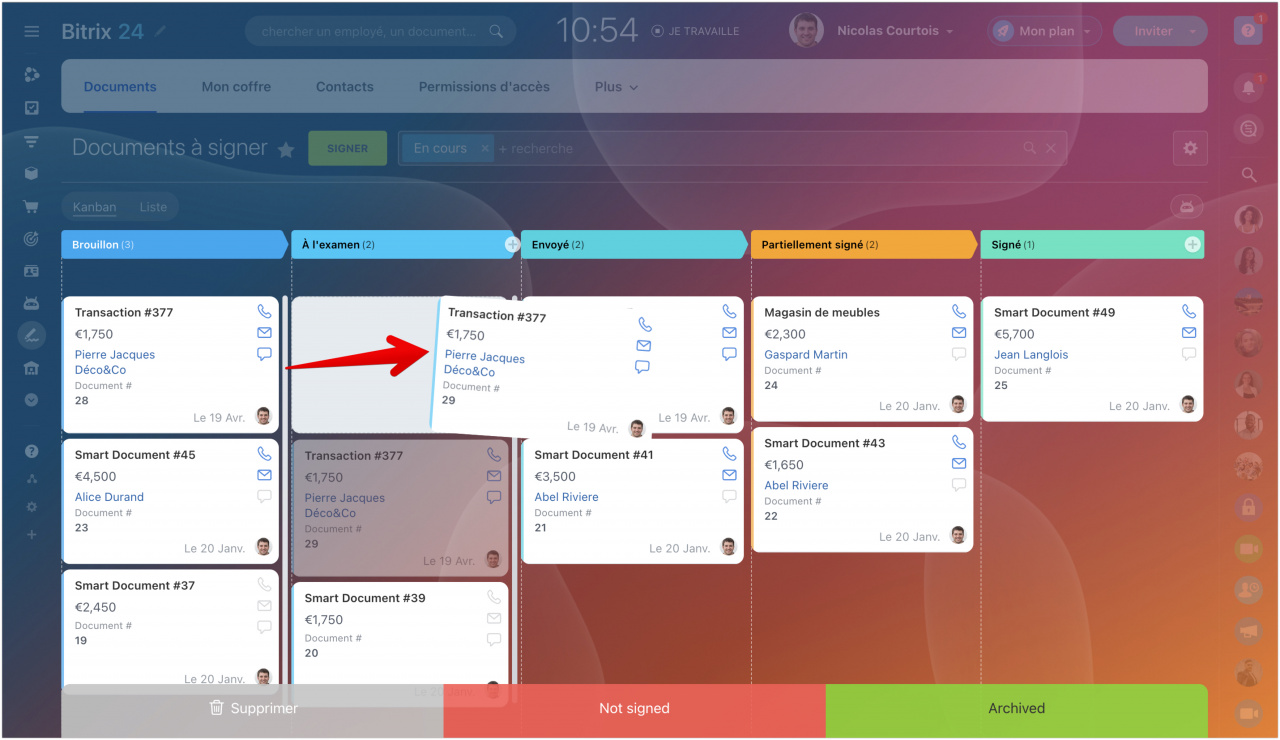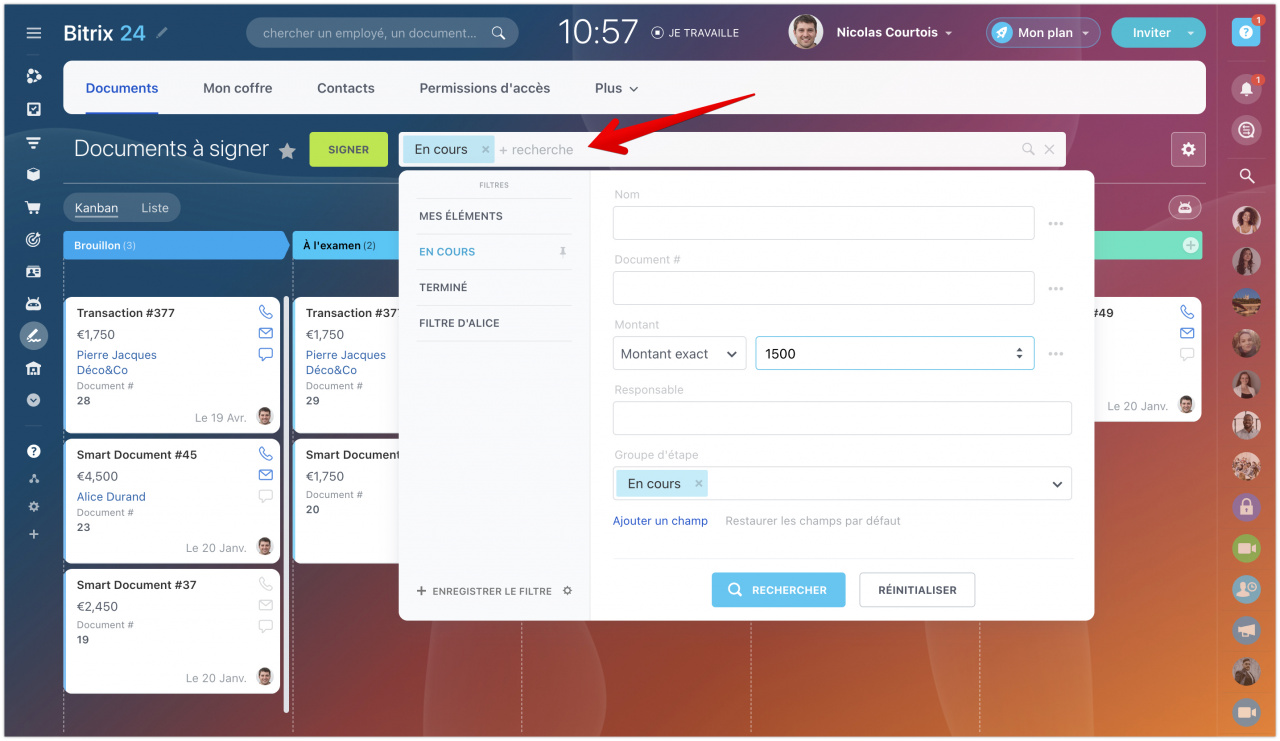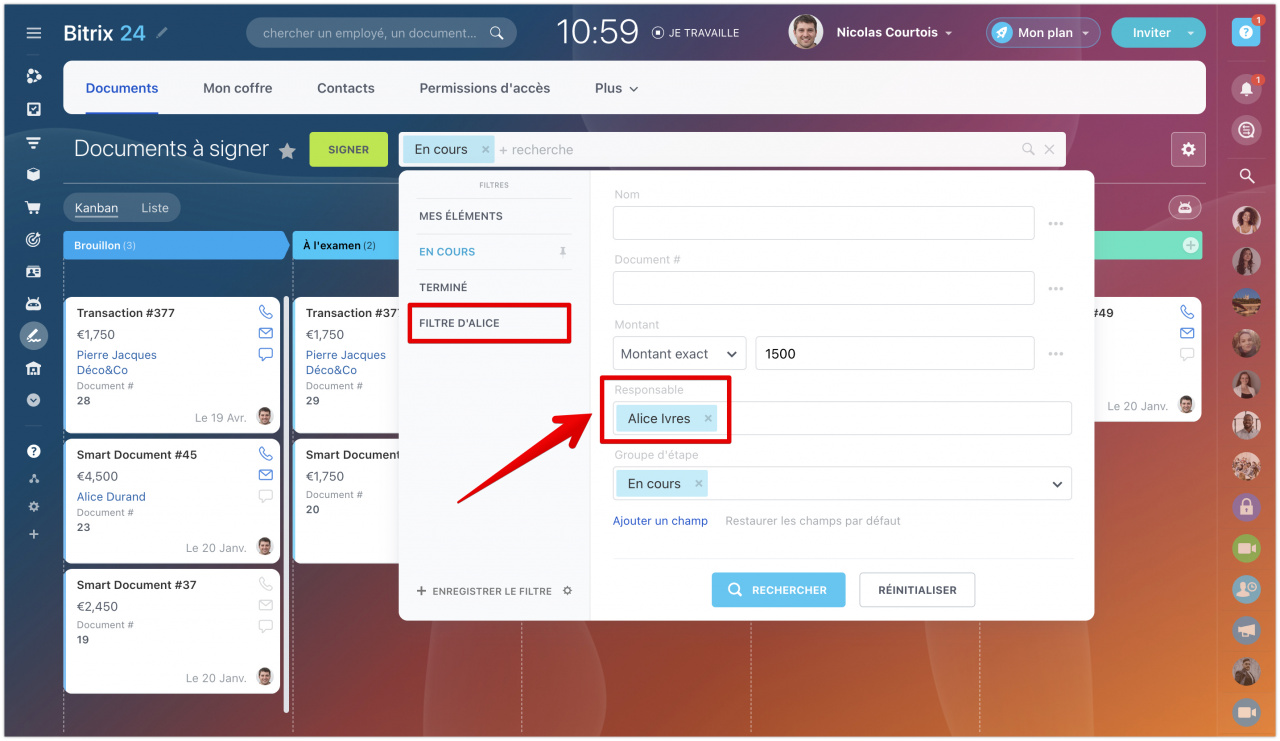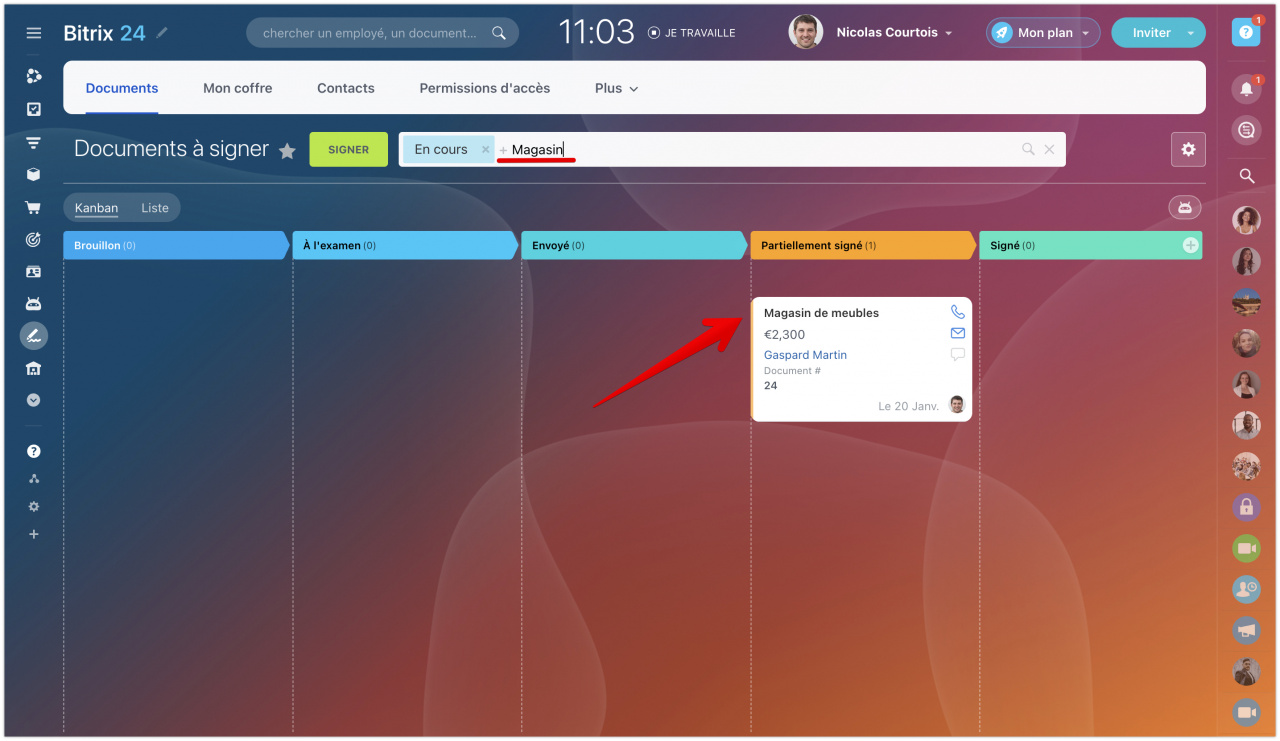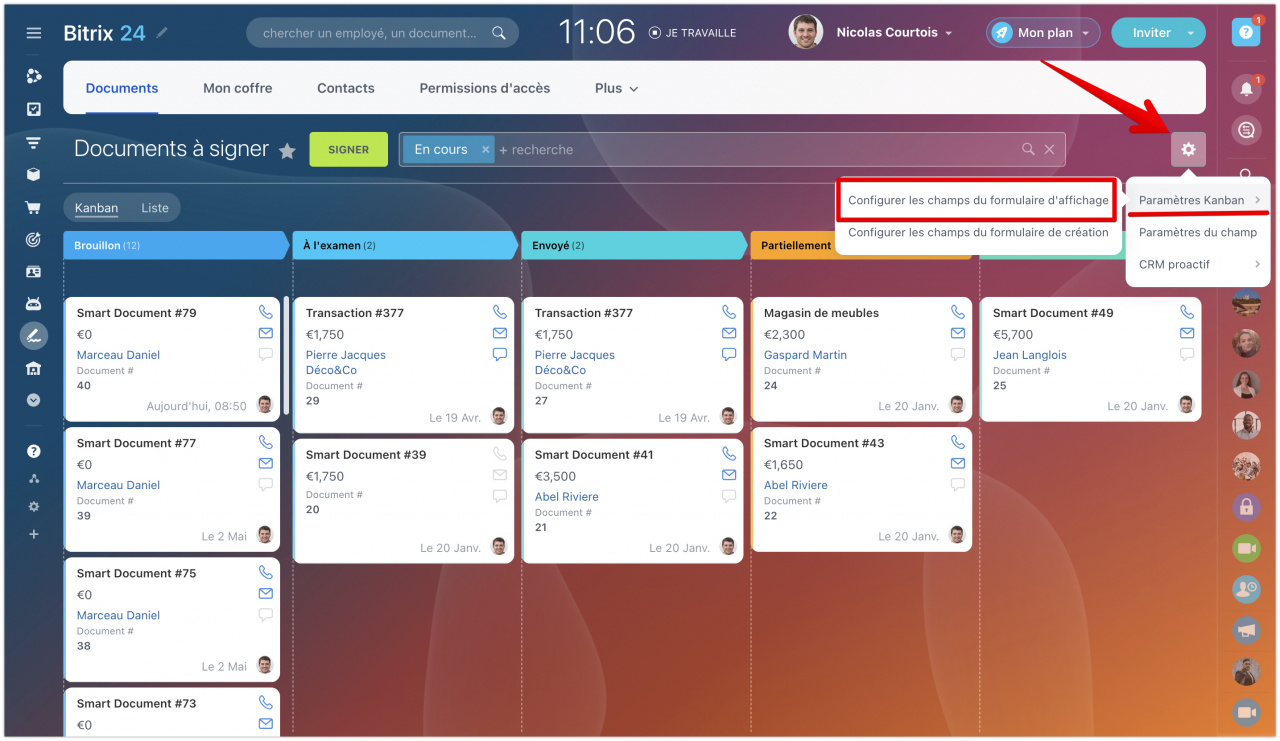Kanban dans les signatures est un moyen d'afficher des documents qui les divise en étapes de travail. Grâce au Kanban, les employés sauront toujours quel document est en cours d'approbation et quel client doit être contacté pour lui rappeler de signer. Cet outil sera particulièrement utile pour les entreprises qui travaillent avec un grand nombre de documents.
Accédez à la section Signature électronique du menu principal de Bitrix24 et sélectionnez le mode Kanban.
Les étapes de Kanban dans sont déjà définies par défaut, mais vous pouvez les personnaliser vous-même.
- Pour modifier le nom de l'étape, la couleur ou supprimer les colonnes supplémentaires, cliquez sur l'icône en forme de crayon.
- Pour créer une nouvelle étape, passez la souris sur l'une des étapes et cliquez sur l'icône +.
- Le formulaire de document peut être déplacé à l'une des étapes ou même supprimé. Pour cela faire, faites glisser le formulaire dans le champ approprié.
- Utilisez le filtre pour trouver rapidement un document. Pour cela faire, cliquez sur le champ de recherche et sélectionnez les valeurs de champ requises.
Créez votre filtre et enregistrez-le. Par exemple, configurez le suivi par responsable. Cela aidera les employés à comprendre les documents avec lesquels travailler et les superviseurs à contrôler le travail des employés.
Vous pouvez également rechercher un document à l'aide de la barre de recherche. Entrez un mot ou une partie de celui-ci pour trouver le contrat ou la facture recherché.
- Définissez les champs qui seront affichés dans le formulaire de pipeline. Cliquez sur le bouton Icône d'engrenage - Paramètres Kanban - Configurer les champs du formulaire d'affichage. Sélectionnez les champs requis et enregistrez vos modifications.